3.2. Adición de anotación
Cuando añada una anotación a una imagen seleccionada, puede ahorrar tiempo utilizando las funciones de introducción de texto por voz, plantilla, o tecla de método abreviado. Trabaje en la pantalla [Edit Caption] (Editar anotación).
- Algunas funciones pueden no estar disponibles para su país o región.
3.2.1. Introducción de texto por voz
- Esta característica no está disponible para usuarios que no estén utilizando Google. En tales casos, introduzca el texto utilizando el teclado.
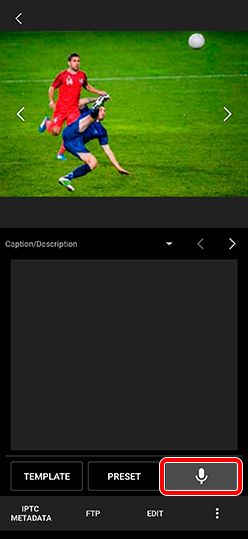
3.2.2. Conversión de notas de voz en texto (ILCE-1M2/1/9M3/9M2 solamente)
Cuando importe una nota de voz grabada en la cámara junto con imágenes, Transfer & Tagging convertirá automáticamente la nota de voz en texto. Después, el texto se insertará al final de la anotación.
Seleccione Menú ![]() > [Setting] > [Import], y después active [Voice Memo Auto Captioning].
> [Setting] > [Import], y después active [Voice Memo Auto Captioning].
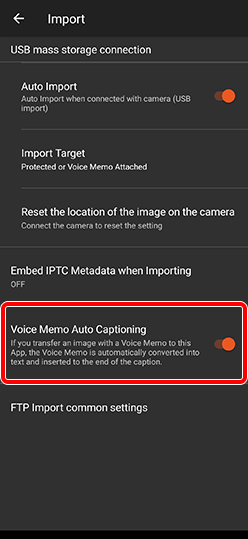
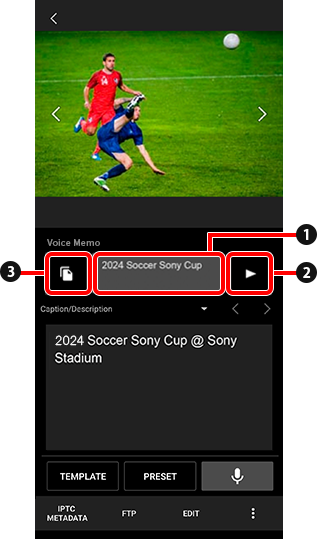
- 1 Nota de voz convertida en texto
- 2 Botón Reproducir: Este botón reproduce el audio.
- 3 Botón Copiar: Este botón copia los contenidos del texto en el portapapeles.
Pegue todo el texto o parte del texto en el área de Caption/Description de abajo. Después, edite como sea necesario.
Nota:
Cuando haga la conversión de notas de voz en texto, importe imágenes utilizando o bien [2.1. Importación de imágenes utilizando FTP] o bien [2.2. Importación de imágenes usando una conexión de almacenamiento masivo USB].
3.2.3. Plantilla de anotación
Haga anotaciones de antemano y guárdelas como plantillas de anotación.
Cree una plantilla nueva
Seleccione Menu ![]() > [Caption Template].Toque [+] e introduzca la anotación que quiere guardar como plantilla.
> [Caption Template].Toque [+] e introduzca la anotación que quiere guardar como plantilla.
Se pueden guardar hasta 50 plantillas.
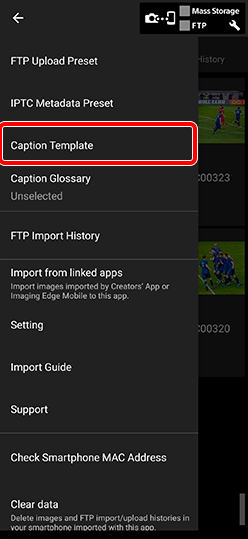

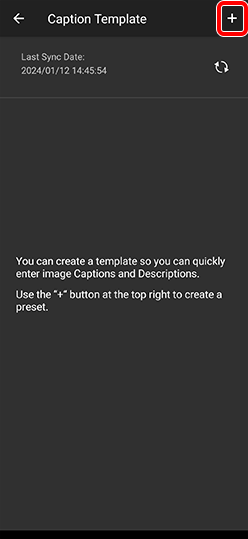
Cargue plantillas y utilícelas para introducir anotaciones.
Toque [Template] en la pantalla de Editar anotación, y seleccione la plantilla que desee.
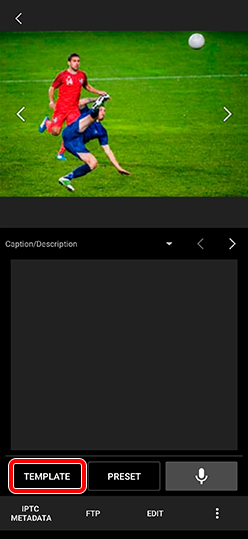
Edite y borre plantillas
Seleccione Menu ![]() > [Caption Template]. Toque
> [Caption Template]. Toque ![]() en la plantilla de anotación requerida para editarla o borrarla.
en la plantilla de anotación requerida para editarla o borrarla.
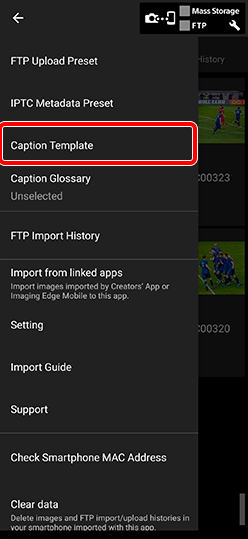

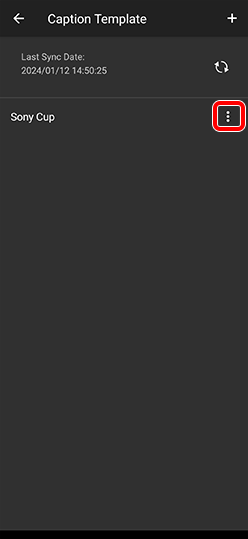

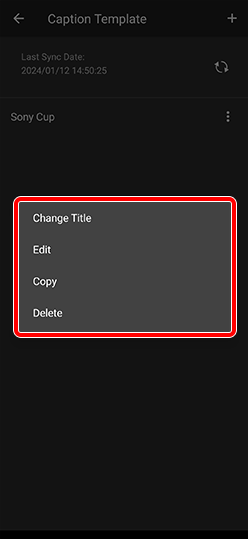
Sincronización en la nube de plantillas
Las plantillas se sincronizan automáticamente con las plantillas en la nube (Creators’ Cloud). Los datos se comparten entre dispositivos que usen la misma cuenta.
- Puede compartir datos con dispositivos que usen una cuenta diferente mediante las funciones de importación y exportación en línea. > 4.2. Cómo utilizar la función online
- Es posible que las funciones en la nube no se admitan en algunos países o regiones, por lo que estas funciones podrían no estar disponibles.
3.2.4. Glosario de anotaciones (función de tecla de método abreviado)
Puede crear un glosario de anotaciones y registrar varias anotaciones en él.
- También puede crear un glosario de anotaciones en un PC. Consulte "4. Cómo utilizar la función online" para más detalles.
Creación de un glosario de anotaciones nuevo
Menú ![]() en la parte superior izquierda de la pantalla > [Caption Glossary] > [+] en la parte superior derecha > Introduzca el título del glosario > Toque [Create New]
en la parte superior izquierda de la pantalla > [Caption Glossary] > [+] en la parte superior derecha > Introduzca el título del glosario > Toque [Create New]
- También puede seleccionar el género como sea necesario.
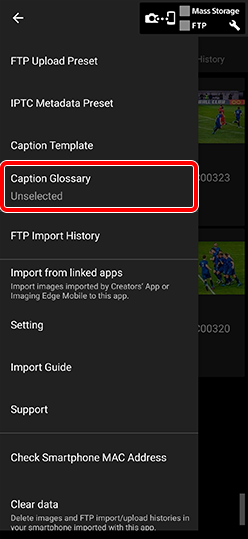

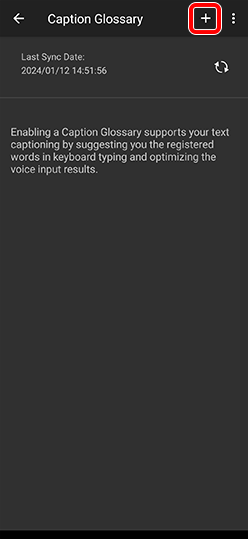

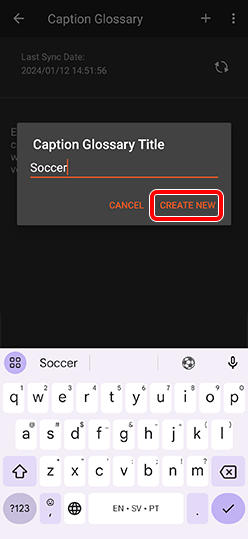
Registro de una palabra en el glosario de anotaciones
Menú ![]() en la parte superior izquierda de la pantalla > [Caption Glossary] > Seleccione el glosario > [+] en la parte superior derecha > Introduzca la palabra y el método abreviado.
en la parte superior izquierda de la pantalla > [Caption Glossary] > Seleccione el glosario > [+] en la parte superior derecha > Introduzca la palabra y el método abreviado.
- Si registra un método abreviado, la palabra registrada se introducirá automáticamente al introducir el método abreviado. Por ejemplo, para una toma de deportes, se pueden añadir rápidamente los nombres de los atletas utilizando los números de sus trajes.
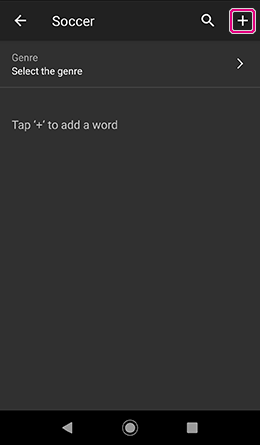

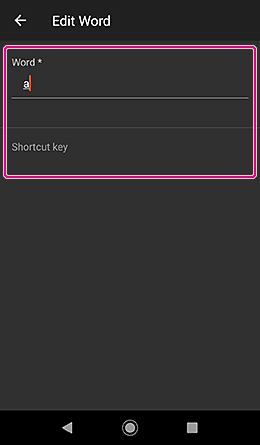
Habilitación del glosario de anotaciones
Menú ![]() en la parte superior izquierda de la pantalla > [Caption Glossary] > Compruebe el glosario que quiere habilitar
en la parte superior izquierda de la pantalla > [Caption Glossary] > Compruebe el glosario que quiere habilitar
- También puede seleccionar y cancelar selecciones en lotes con
 en la parte superior derecha de la pantalla.
en la parte superior derecha de la pantalla.
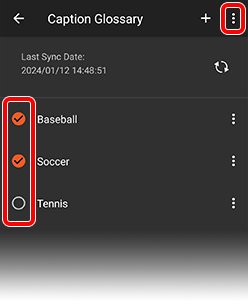
Sincronización en la nube de glosarios
Los glosarios se sincronizan automáticamente con los glosarios en la nube (Creators’ Cloud). Los datos se comparten entre dispositivos que usen la misma cuenta.
- Puede compartir datos con dispositivos que usen una cuenta diferente mediante las funciones de importación y exportación en línea. > 4.2. Cómo utilizar la función online
- Es posible que las funciones en la nube no se admitan en algunos países o regiones, por lo que estas funciones podrían no estar disponibles.